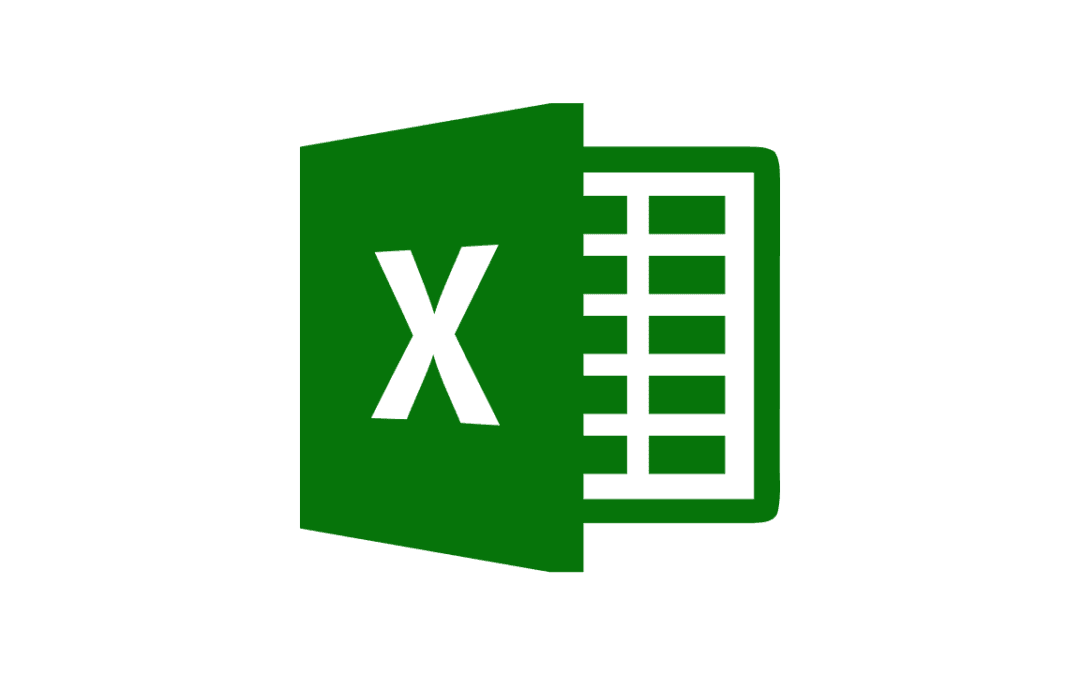- ¿Qué es un rango de datos en Excel?
Un rango en Excel es simplemente un grupo de celdas seleccionadas. Estas celdas pueden contener texto, números, fechas u otros tipos de información. Un rango se organiza en filas y columnas, y puede tener un encabezado que describa los datos que se encuentran en cada columna. Por ejemplo:
- ¿Qué es una tabla en Excel?
Una tabla en Excel es una estructura organizada que permite gestionar y analizar datos de manera más eficiente. Al convertir un rango en tabla, Excel agrega una serie de características que mejoran la funcionalidad, tales como filtros automáticos, formato y referencias estructuradas.
Cuando conviertes un rango de celdas en tabla, Excel reconoce automáticamente los encabezados, formatea los datos con estilos y te permite interactuar con los datos de manera más dinámica. Una tabla facilita el ordenado, filtrado y análisis, además de proporcionar nuevas formas de trabajar con fórmulas.
- Ventajas de convertir un rango en tabla
Al transformar un rango en una tabla, obtienes las siguientes ventajas:
- Filtros automáticos: Las tablas en Excel permiten ordenar y filtrar los datos de manera fácil y rápida.
- Formato automático: Al crear una tabla, se aplica automáticamente un formato visual atractivo que ayuda a identificar los diferentes elementos de manera clara.
- Agregar o eliminar filas/columnas: Excel ajusta automáticamente el tamaño de la tabla cuando se agregan o eliminan datos.
- Fórmulas dinámicas: Las tablas permiten utilizar referencias estructuradas en lugar de referencias de celdas, lo que hace que las fórmulas sean más fáciles de leer y actualizar.
- Facilidad en el análisis: Excel incluye herramientas específicas para tablas, como la posibilidad de resumir datos usando una tabla dinámica o crear gráficos rápidamente.
- Pasos para convertir un rango en tabla
Aquí te presento los pasos básicos para convertir un rango de datos en una tabla:
Paso 1: Seleccionar el rango de datos
El primer paso es seleccionar el rango que deseas convertir en tabla. Puedes hacer clic y arrastrar el ratón sobre las celdas que contienen los datos o usar combinaciones de teclas como Ctrl + Shift + Flecha abajo para seleccionar de forma rápida.
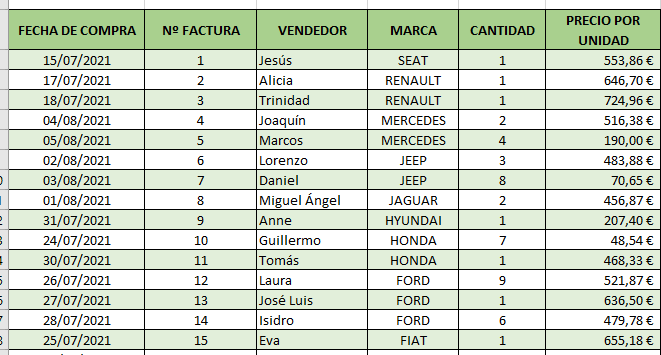
Paso 2: Ir a la pestaña «Insertar»
Con el rango de datos seleccionado, dirígete a la pestaña «Insertar» en la cinta de opciones de Excel. Aquí encontrarás una serie de herramientas y opciones.
Paso 3: Seleccionar «Tabla»
En la pestaña «Insertar», encontrarás la opción «Tabla». Haz clic en esta opción y aparecerá un cuadro de diálogo que te pedirá confirmar el rango de datos seleccionado.
Paso 4: Confirmar los datos y encabezados
El cuadro de diálogo te pedirá que confirmes el rango de celdas que deseas convertir en tabla. Asegúrate de que la casilla «La tabla tiene encabezados» esté marcada si tu rango incluye una fila de encabezados. Si no tienes encabezados, Excel agregará automáticamente una fila superior con nombres genéricos.
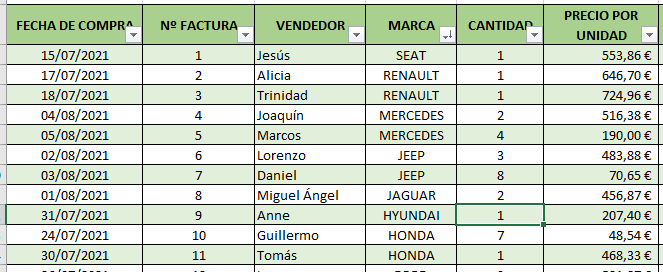
Paso 5: Aplicar formato
Después de crear la tabla, Excel aplicará automáticamente un formato predeterminado. Si deseas cambiar este formato, puedes hacerlo desde la pestaña «Diseño de tabla». Aquí encontrarás estilos predefinidos, opciones de sombreado y colores que pueden ayudarte a mejorar la presentación de tus datos.
- Cómo trabajar con la tabla creada
Una vez que hayas convertido tu rango en tabla, puedes comenzar a aprovechar todas sus ventajas. Algunas de las acciones más comunes que puedes realizar con una tabla incluyen:
- Filtrar datos: Usa las flechas de los encabezados para filtrar información según tus criterios.
- Ordenar información: Ordena los datos de manera ascendente o descendente en función de tus necesidades.
- Agregar nuevas filas o columnas: Simplemente escribe datos en la primera celda vacía y la tabla se expandirá automáticamente.
- Crear tablas dinámicas: Puedes resumir los datos de una tabla creando una tabla dinámica que te permitirá hacer análisis más avanzados.
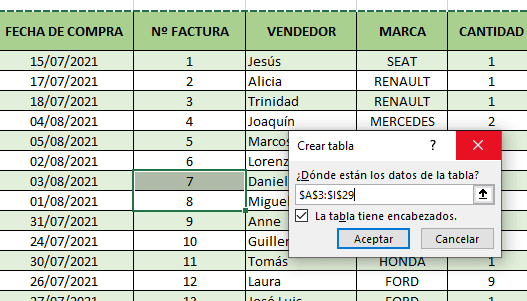
6. Desventajas de usar tablas
Aunque las tablas en Excel tienen muchas ventajas, es importante señalar que también tienen algunas limitaciones:
- Visualización compleja en hojas grandes: Si tu hoja tiene muchos datos, el formato de tabla puede hacer que la visualización sea más pesada.
- Restricciones en algunos formatos: Algunas características, como las combinaciones de celdas, no están disponibles en tablas.
- Conclusión
Convertir un rango en tabla en Excel es una práctica recomendada para gestionar y analizar datos de manera más eficiente. Esta función no solo te permite organizar la información, sino que también facilita su análisis y presentación, lo que resulta en un manejo de datos más ágil y efectivo. Si trabajas regularmente con conjuntos de datos, dominar el uso de tablas te ahorrará tiempo y mejorará tu productividad en Excel.